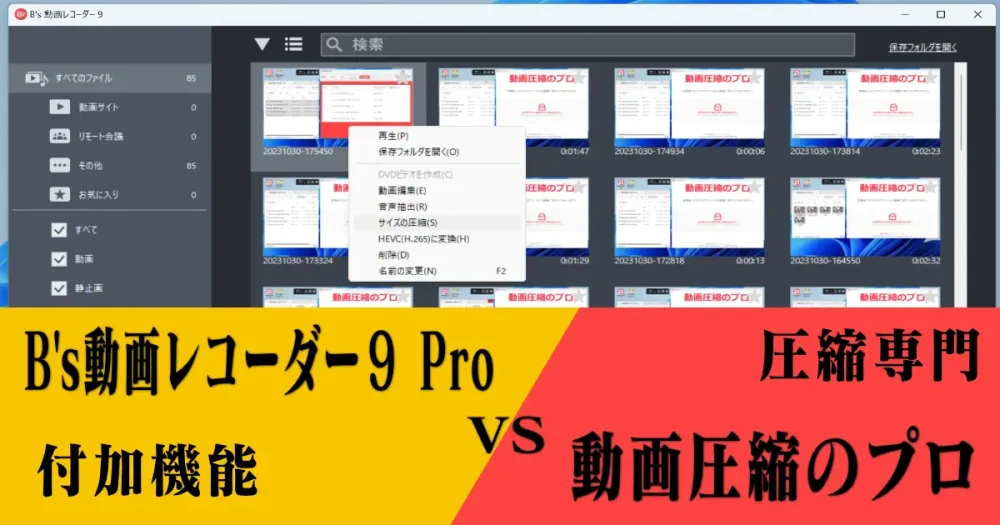こんにちは、ホビー三昧Dです。って、今日は、ソースネクストでも購入できる、MacOS用の内蔵HDD管理ソフトのDaisyDiskを紹介します。
2025年7月時点でソースネクストさんによるDaisyDiskの販売ページがなくなっており、安心して購入できるお店は、App Storeと、開発元の2カ所になっています。
DaisyDiskとは
まずこのソフト、コピペやメモやファイルアクセスを支援してくれる「Unclutter」など、Mac App Storeでの評価も高い定番アプリが多い、Macでは老舗メーカーであるSoftware Ambienceの製品です。
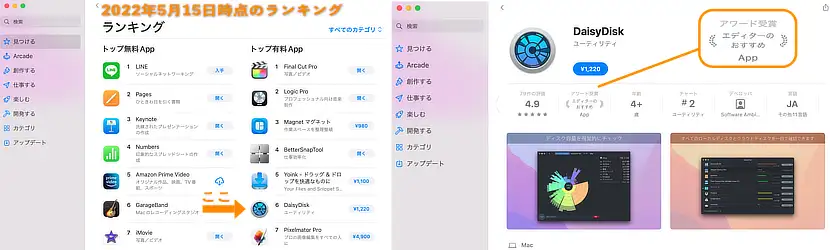
歴史が長くDaisyDiskも2010年代からあり、2022年5月時点でもMac App Storeで有料アプリランキング6位に位置しています。
AppStoreのランキングは直近の販売実績ではなく、インストールされている数が影響しているそうです。入れっぱなしで忘れられている可能性もありますが、消されるほど悪いソフトではないことは分かります。
CleanMyMacXのMacPawもSoftware Ambience社もウクラナの首都キーウ(Kyiv)のソフトハウスです。てっきりMacPaw社と同じ会社だと思ってしまいました。

2025年7月5日時点で、DaisyDiskを開発しているSoftware Ambience社の公式サイトには、日本でDaisyDiskを再販する権限がソースネクストに与えられていると表示されています。

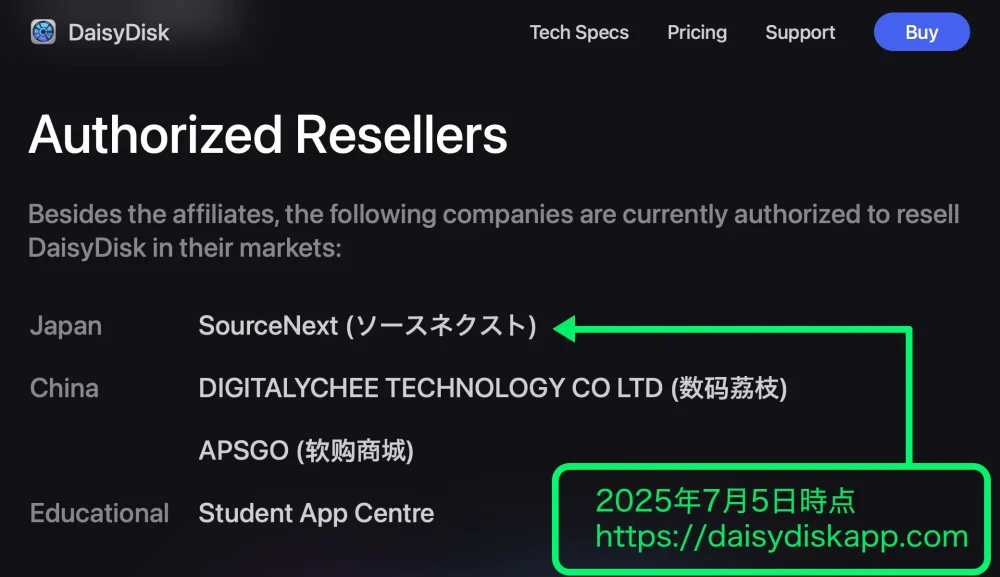
2025年7月5日時点で、ソースネクストさんの販売ページはなくなっていますが、もしかすると、再開するかもしれません。
DaisyDisk買って良かった最高ポイント
アプリについて簡単に説明すると、パソコンに保存されているデータを安全に消去するソフトです。
スキャンにより表示された円グラフの中で、面積が広くて大きそうなものをクリックして、より深いフォルダ構造に潜って行きます。
フォルダごとまたは、不要と思えるファイルを、削除対象リストにドラック&ドロップで追加していき、リストを確認してから最後にバサッと削除するソフトです。
商品ページに書かれていることを、詳しくまとめても仕方がないので、ここでは、僕が買って良かったと思うポイントを書きます。
まず第1位!! ネットワークドライブのNASに対応
もう、買う前にここさえ対応していたら、即買いだと思っていたポイントです。
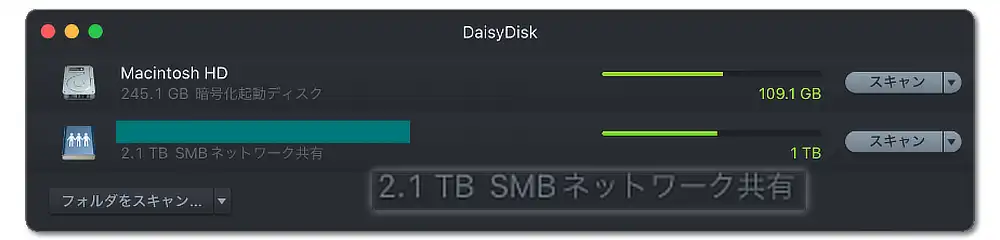
今ブログの更新などプライベートのほとんどの作業をMacBookAirを使っています。内蔵SSDがたったの256GBしかないため、普段は、必要なものだけiCloudに保存して運用しています。
NASという家庭内のネットワークHDDから、使うデータをiCloudフォルダにコピーするとき、フォルダ名に(_220515)といった名前を付加するため、新旧のファイルがNASに残り、整理に苦労していました。
NAS内のお掃除や整理にはWindowsを使っていたのですが、DaisyDiskは、SMB接続のサーバーにもしっかり対応していました。
MacBookAirの少ない消費電力で、じっくりと混沌としたNASのファイル整理ができる上、Windowsにないプレビューが使え最高です。
第2位!!プレビューが便利
MacOS標準のFinderは、Windows標準のエクスプローラより優秀です。一番のお気に入りは、「スペースキー」を押したときの、プレビュー機能です。
マウスクリックやカーソル移動で選択状態でスペースキーを押すと、プレビューよりも簡易的なプレビューが表示されます。
音声データなら再生でき、写真なら表示され、フォルダでは容量と格納ファイル数、データならサイズなど、さすが標準アプリが普通に使えるAppleです。
MacOSのスペースキーのプレビューは、選択が切り替わると表示が切り替わるため、ファイル移動のときはこれ無しでは、生きられないぐらい便利です。
ところが、複数の似たファイル群から、見比べ選んでいる時には、どれを選択していたのかを見失うことが多く、まるでトランプゲームの「神経衰弱」状態になります。
DaisyDiskでは、選択してスペースキーを押さない限りプレビューが切り替わらないのです。
このプレビューが切り替わらないメリットは、第4位の削除が便利で実感できます。
第3位 iCloudのフォルダーもドロップアンドドロップで見れる
MacOSの不便なところはFinderでは「このフォルダの上の階層は何?」と、現在開いているフォルダの階層がすぐにわからないところです。
その点Windowsのエクスプローラは、フォルダーツリー表示になっています。アプリで以前保存した場所が表示されるのですが、その上の階層のフォルダに保存するときに上の階層にすぐいけない所がMacOSにはストレスがあります。
ついつい、一番上のHDDから階層を下がってフォルダを選んでいました。
※macOSでは、Finder上で「optionキー」を押しながら少し待つと、パンくずリストのような、フォルダ階層表示が出ます。キーを離すと、階層表示はなくなります。「表示」にある「パスバーを表示」(option+cmmand+P)で常時表示させることもできます。
なんとなしに、DaisyDiskへフォルダごとドロップアンドドロップをしたら、なんと、自動的にスキャンができたのです。
できて当たり前で、直感的な操作です。よく考えると、フォルダ階層を意識するのは、長年慣れ親しんだMS-DOSやWindows文化の影響かもしれません。
マイクロソフトとAppleは昔から仲が悪いのか、WindowsからiCloudを操作すると、挙動が危なく、消しても残ったり、いつの間にか2つも、3つも同じファイルができていたり、同期されなかったりすることがあります。
Windows上でファイル削除整理といったセキュアな作業で数回懲りてから、Mac端末以外でのファイル整理はご法度と思い込んできました。
フォルダツーリの見やすさから、Windowsを利用してきましたが、DaisyDiskでポイポイとファイル操作ができるので、これはかなり便利です。
第4位 削除機能が便利
メインの機能が第3位になっていますが、そもそも削除機能はできて当たり前です。DaisyDiskでは、削除リストに放り込んで、最後にまとめて削除というステップができます。
CleanMyMac Xの「スペースレンズ」機能でも「クイックルック」がありますが一手間かかります。DaisyDiskならスペースキーだけで簡単に選ぶことができるので楽です。
ここでは、複数のファイルがあるフォルダから、どっちを残すか迷うファイルを、左下の削除ボタンに放り込んでいって、ゆっくりスペースキーでプレビューを表示して確認しながら削除できる機能が便利です。
第2位のプレビューで書いたメリットがここで作用します。
とりあえずバージョンが違う同じファイルを全部入れて、一番新しいものだけ、削除リストから外し、ザクっと削除は、今までのおっかなびっくりのストレスはなんだったのかと思えるほど快適です。
第5位 ちゃっかりGoogle DriveとOneDriveとDropboxに対応
最近のストレージサービスは、かなり便利なので、わざわざMac上で整理するメリットは薄いかもしれませんが、普通に使う4大ストレージサービスに全て対応しています。
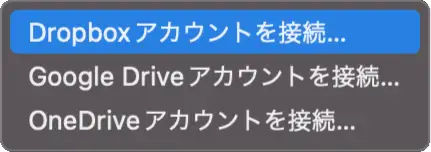
iCloudがリストにないのは、ドロップアンドドロップで表示ができるからです。
購入について
2025年7月時点でソースネクストさんによるDaisyDiskの常時販売が終了しています。そのため、安心して購入できる場所は、Appストアと、開発元サイトと、2箇所になっています。
ソースネクストさんによる販売が再開したときのために、内容だけ残しておきます。
ソースネクストからの購入時のポイント
ソースネクストさんからの購入が完了すると、お手持ちの製品一覧にDaisyDiskが自動登録されます。
マイページ内の、DaisyDiskアイコンをクリックすることで、発行されるライセンスコードとスタートガイドの確認ができます。
ソースネクスト購入でのWindows上からの登録設定
ソースネクストの長いパスワードをMacOSのSafariで入力したくない横着方法ですが、ソフト関係のE-Mailアドレスの受信をWindowsで集約している方向けの情報です。
購入後のソースネクスト説明とは違いますが、うまくいったので紹介します。
他のSoftware Ambience製品の登録がある場合は、E-Mailアドレスと登録名を確認しておくことを勧めます。名前が日本語で登録している場合もあるため、確認しておくと後々のトラブルの時に救われます。
海外ソフトでのライセンストラブルが起こりサポート連絡のフォームを送信したのですが、文字化けが起こり所有者確認に手間取った痛い思い出から、僕は海外ソフトの登録名を全て、漢字ではなくローマ字で登録しています。
アルファベットが一番です。
DaisyDiskのライセンス認証には、購入完了時にメールに書かれたシリアル風のコードではなく、登録コードが必要です。
他のソフトの流儀でトライアル版を入れて、購入後のメールからシリアルコードを入力という方法は使えません。
では、画面キャプチャです。
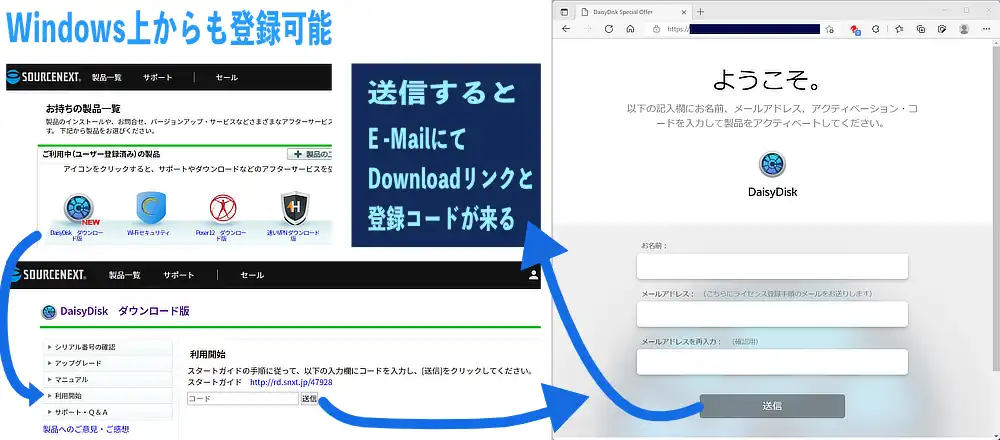
基本的にソースネクストの「お持ちの製品一覧」から、購入アプリのアイコンをクリックして、利用開始のボタンを押します。
あとは、登録後届くE-Mailを、Macで使っているメールに転送して、書かれているURLからダウンロードして、インストール後に、登録氏名とメールに書かれている登録コードを打ち込めば利用可能です。
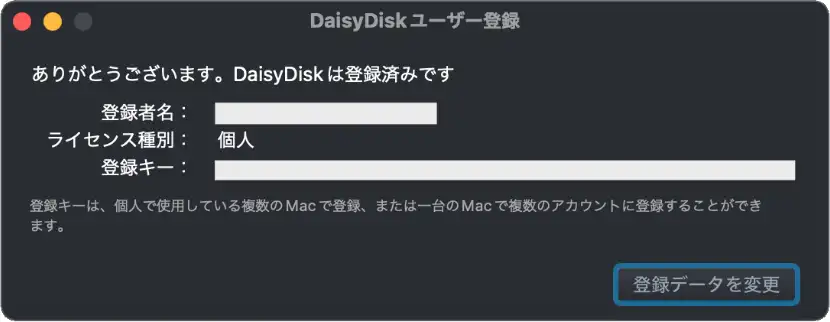
Appストア版と単品購入版の違い
2010年代情報ですがAppストア版では、Appleの素晴らしい保護機能により、システムディレクトリーなど一部の領域にアクセスができないため、トライアル版を入れ直すということをする必要があったと古いWeb記事が見つかりました。
AppストアのDaisyDiskライセンスを持っていれば、トライアル版のライセンス解除で自動的に、Appストア版のライセンスを確認して解除できる仕組みになっていたそうです。
やはり、Apple OSの最大のメリットは、セキュアな部分へのアクセスにシビアなところです。
デスクトップ版は、Appストアアプリ版よりも、ファイルアクセス制限の許可を設定できる場所が増えます。
もちろんデスクトップ版でも、システムディレクトリなどへのアクセスについては、スキャン時にユーザーが許可ボタンを押す必要があります。
Appストア版は新しい端末に乗り換えるときライセンスの認証解除の心配がありませんが、単体購入版はライセンス解除をする必要があります。
故障の時には解除ができなくなって困りますが、正規ユーザーであればメーカー連絡で対応してもらえるケースが多いです。
ソースネクスト版で買うメリット
価格的にはメリットはありません。2022年5月にあったDaisyDiskのソースネクストでのセールでは16%OFFの1,100円でした。
Appストアでは11月のBlack Fridayセールの期間中に50%OFFで販売しているようです。
どうもソースネクストさんは在庫としてライセンスコードを一括購入し販売しているようです。
そのため、50%OFFといった販売は投げ売りはありませんでした。
ソースネクストさんからの購入メリットは期間限定ポイントなどが使えるという点だと思います。
Appストア版では、Apple IDにライセンス情報が紐付くため、所持したMacすべてで使えるメリットがあります。またアプリの家族共有にも対応しています。
一方で、ソースネクストさんや開発元から購入した場合は、登録情報のE-Mailとシリアルコードによる管理になります。
そのため、Apple IDとは関係がなくなり5台まで利用することができます。
個人用パソコンに加えて、利用頻度が高い職場の支給パソコンでも使えるため便利です。
購入情報
販売ページのリンクです。ソースネクストさんによる安心サポート版は終了していますが、再販権はまだキープしているようなので、もしかすると再開されるかもしれません。
自分のMacのディスク容量を一発で視覚的に把握、ディスクの中身の無駄を判別し、シンプルなドラッグ&ドロップで簡単に削除できます。“その他”となっている項目の容量を細分化し、削除することができます。“容量が足りません!”と言ったエラーが表示された時など、サイズの大きい不要なファイルを削除することで、外部ストレージを購入せずにディスク容量をスピーディーに確保します。あらゆる種類のローカルドライブと、最も人気のあるクラウドディスクをサポートします。“Essentials” にて紹介され、2015年、2013年、2011年の“Best of Mac App Store”に入賞、Mac App…
当サイトで紹介している、現在開催中のソフトウェアの割引情報を中心に、偶然見つけたセール情報なども含め紹介記事を作成するよりもスピーディーにセール情報をまとめて公開しています。